คุณกําลังดูเอกสารประกอบของ Apigee Edge
ไปที่เอกสารประกอบของ Apigee X info
จัดการหน้าในพอร์ทัลตามที่อธิบายไว้ในส่วนต่อไปนี้
เกี่ยวกับเส้นทาง URL ที่จองไว้
เส้นทาง URL ต่อไปนี้สงวนไว้สำหรับพอร์ทัลนักพัฒนาแอปและไม่สามารถระบุเป็นเส้นทางหน้าเว็บเมื่อสร้างหน้าเว็บ
aaccounts/createapiscreatedocsloginlogoutmy-appssitesteams
เส้นทางที่สงวน /create สามารถใช้เป็น URL เป้าหมายของ MenuItem หรือลิงก์จากหน้าเว็บได้
/create เส้นทางที่สงวนไว้จะเปลี่ยนเส้นทางไปยังหน้าการสร้างบัญชี
สํารวจหน้า Pages
วิธีเข้าถึงหน้า "หน้าเว็บ"
- เลือกเผยแพร่ > พอร์ทัลในแถบนําทางด้านข้าง เลือกพอร์ทัล แล้วคลิกหน้าเว็บในหน้า Landing Page
- เมื่อแก้ไขพอร์ทัล ให้เลือกหน้าเว็บในเมนูแบบเลื่อนลงในแถบนำทางด้านบน
รายการหน้าในพอร์ทัลจะปรากฏขึ้น
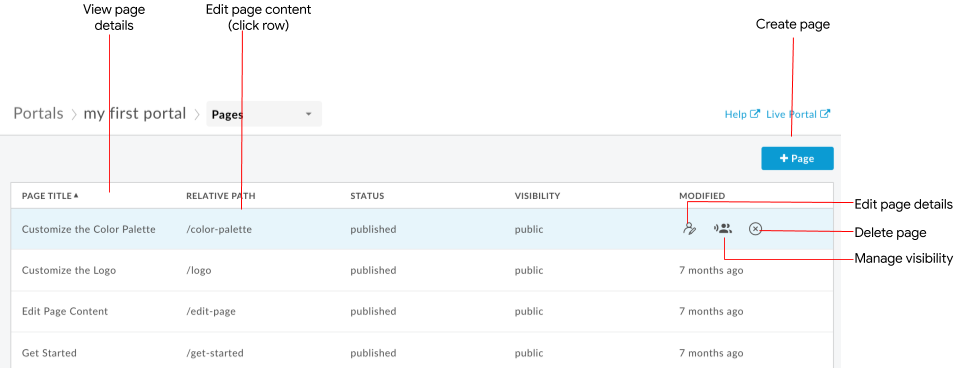
ดังที่ไฮไลต์ไว้ในรูปภาพก่อนหน้า หน้าหน้าเว็บช่วยให้คุณทําสิ่งต่อไปนี้ได้
- สร้างหน้าเว็บ
- ดูรายละเอียดหน้าเว็บ ซึ่งรวมถึงชื่อ เส้นทางแบบสัมพัทธ์ สถานะ ระดับการเข้าถึง และระยะเวลานับตั้งแต่มีการแก้ไขหน้าเว็บครั้งล่าสุด
- แก้ไขเนื้อหาและรายละเอียดของหน้า
- จัดการระดับการเข้าถึงของหน้าในพอร์ทัล
- ลบหน้าในพอร์ทัล
- จัดเรียงรายการหน้าเว็บตามคอลัมน์ (ลูกศรจะระบุคอลัมน์ที่ใช้งานอยู่และทิศทางของเนื้อหาที่จัดเรียง)
สร้างเพจ
วิธีสร้างหน้าใหม่
- เข้าถึงหน้าหน้าเว็บ
- คลิก +หน้า
ในกล่องโต้ตอบสร้างหน้า ให้ป้อนรายละเอียดต่อไปนี้
ช่อง คำอธิบาย จำเป็นหรือไม่ ชื่อ ชื่อหน้า ชื่อหน้าเว็บต้องไม่ซ้ำกันภายในพอร์ทัล ระบบจะใช้ชื่อนี้ในส่วนหัวของหน้าพอร์ทัลและแท็บเบราว์เซอร์ ใช่ เส้นทาง URL แบบสัมพัทธ์ที่ใช้งานง่ายสำหรับหน้าเว็บ ดูแนวทางปฏิบัติแนะนำได้ที่ใช้การปรับแต่งเว็บไซต์ให้ติดอันดับบนเครื่องมือค้นหา (SEO) ใช้อักขระที่เป็นตัวอักษรและตัวเลขคละกันและขีดกลางเท่านั้น ไม่อนุญาตให้เว้นวรรคและใช้สัญลักษณ์พิเศษ เริ่มต้นด้วยชื่อหน้าเว็บที่มีการแปลงการเว้นวรรคเป็นขีดกลาง
หมายเหตุ: หลีกเลี่ยงการระบุเส้นทาง URL ที่สงวนไว้เมื่อสร้างพอร์ทัล ดูรายการพาธ URL ที่สงวนไว้ได้ที่เกี่ยวกับพาธ URL ที่สงวนไว้ใช่ คลิกสร้างเพื่อสร้างหน้าใหม่
แก้ไขเนื้อหาของหน้าเว็บ
วิธีแก้ไขเนื้อหาของหน้าเว็บ
- เข้าถึงหน้าหน้าเว็บ
- คลิกชื่อหน้าที่ต้องการแก้ไข
- แก้ไขเนื้อหาของหน้า โปรดดูหัวข้อพัฒนาเนื้อหาพอร์ทัลโดยใช้เครื่องมือแก้ไขหน้าเว็บ
ระบบจะบันทึกการเปลี่ยนแปลงที่คุณทำในหน้าเว็บโดยอัตโนมัติ
แก้ไขรายละเอียดหน้าเว็บ
วิธีแก้ไขรายละเอียดของหน้าเว็บ ซึ่งรวมถึงชื่อ คำอธิบาย และเส้นทางแบบสัมพัทธ์
- เข้าถึงหน้าหน้าเว็บ
- วางเคอร์เซอร์เหนือหน้าที่ต้องการแก้ไข แล้วคลิก
 ในเมนูการดําเนินการ
ในเมนูการดําเนินการ - แก้ไขรายละเอียดหน้าเว็บ
- คลิกอัปเดต
จัดการระดับการเข้าถึงของหน้าในพอร์ทัล (เบต้า)
วิธีจัดการระดับการมองเห็นของหน้าในพอร์ทัล
- เข้าถึงหน้าหน้าเว็บ
- วางเคอร์เซอร์เหนือหน้าเว็บที่ต้องการจัดการระดับการแชร์ แล้วคลิก
 ในเมนูการดำเนินการ
กล่องโต้ตอบระดับการเข้าถึงจะเปิดขึ้น
ในเมนูการดำเนินการ
กล่องโต้ตอบระดับการเข้าถึงจะเปิดขึ้น โปรดเลือกจากตัวเลือกต่อไปนี้
- สาธารณะ (แสดงต่อทุกคน) เพื่ออนุญาตให้ผู้ใช้ทุกคนดูหน้าเว็บได้
- ผู้ใช้ที่ได้รับการตรวจสอบสิทธิ์เพื่ออนุญาตให้เฉพาะผู้ใช้ที่ลงทะเบียนเท่านั้นที่ดูหน้าเว็บได้
- กลุ่มเป้าหมายที่เลือกเพื่อเลือกกลุ่มเป้าหมายที่เฉพาะเจาะจงซึ่งคุณต้องการให้ดูหน้าเว็บได้ โปรดดูข้อมูลเกี่ยวกับการจัดการกลุ่มเป้าหมายที่กําหนดไว้สําหรับพอร์ทัลที่หัวข้อจัดการกลุ่มเป้าหมายสําหรับพอร์ทัล
คลิกบันทึก
ลบหน้าเว็บออกจากพอร์ทัล
วิธีลบหน้าเว็บออกจากพอร์ทัล
- เข้าถึงหน้าหน้าเว็บ
- วางเคอร์เซอร์เหนือหน้าที่ต้องการแก้ไข แล้วคลิก
 ในเมนูการดําเนินการ
ในเมนูการดําเนินการ - คลิกลบเพื่อยืนยันการดำเนินการ

